Spis treści
Co powoduje uszkodzenie zdjęć na komputerze Mac
Zdjęcia zawsze przechowują cenne wspomnienia i ważne dane. Przypadkowe problemy mogą się zdarzyć podczas pobierania, przeglądania, przesyłania, edytowania lub zapisywania zdjęć. Możesz utracić ważne zdjęcia lub zdjęcia mogą zostać uszkodzone/uszkodzone. Co powoduje uszkodzenie zdjęć na komputerze Mac? Sprawdźmy kilka przyczyn, zanim dowiesz się, jak naprawić uszkodzone zdjęcia na komputerze Mac :
- Pobieranie lub przesyłanie zdjęć w niestabilnym środowisku internetowym.
- Użyj niewłaściwego lub uszkodzonego kabla do przesłania zdjęć z jednego komputera na drugi.
- Pobieranie niebezpiecznych aplikacji na komputery Mac może spowodować infekcję wirusową .
- Nieprawidłowe ustawienia w aplikacji Zdjęcia lub Bibliotece zdjęć.
- Nieprawidłowy format zdjęcia może być przyczyną tego problemu na komputerze Mac.
- Nieaktualne oprogramowanie również może być przyczyną uszkodzenia zdjęć.
- Błędy dysku lub uszkodzone sektory mogą uniemożliwić zapisywanie/otwieranie zdjęć na komputerze Mac.
W tym fragmencie znajdziesz więcej niż jedno rozwiązanie umożliwiające naprawę uszkodzonego zdjęcia na komputerze Mac. Możesz sprawdzić poniższą tabelę:
| Metody | Recenzja redaktora | Wymagania | Trudność |
| 🎖️ Naprawa za pomocą oprogramowania | Uszkodzone zdjęcia można naprawić automatycznie za pomocą profesjonalnego oprogramowania do naprawy zdjęć. I to jest najprostszy sposób. | Połączenie internetowe i wystarczająca ilość miejsca na dane. | Prosty |
| 🌐 Zaktualizuj aplikację Zdjęcia | Jeśli aplikacja Zdjęcia nie może otworzyć zdjęć na komputerze Mac, sprawdź, czy aplikacja nie jest nieaktualna. | Stabilne połączenie internetowe | Prosty |
| 📑 Otwórz ponownie uszkodzone zdjęcia | Uszkodzone sektory mogą być przyczyną uszkodzenia zdjęć. Ponowne otwarcie uszkodzonych zdjęć w nowym folderze może pomóc. | Wystarczająco dużo miejsca do przechowywania | Prosty |
| ♻️ Konwertuj format zdjęcia | Użycie konwertera zdjęć lub zmiana rozszerzenia pliku może pomóc w otwarciu uszkodzonych zdjęć na komputerze Mac, | Może być potrzebny konwerter zdjęć | Normalna |
| 🛠️ Napraw bibliotekę zdjęć | Bibliotekę zdjęć można naprawić za pomocą wbudowanego narzędzia. W przypadku utraty danych może być konieczne wykonanie kopii zapasowej zdjęć. | Może trzeba będzie długo czekać | Normalna |
Poznajmy pięć różnych metod i napraw uszkodzone zdjęcia na Macu . Przedtem nie zapomnij oznaczyć tego fragmentu, udostępniając go na Facebooku, Twitterze lub SNS.
1. Jak naprawić uszkodzone zdjęcia Mac za pomocą oprogramowania
Co należy zrobić, gdy napotkasz błędy systemowe i niektóre zdjęcia zostaną utracone lub uszkodzone? Wybierz niezawodne i odpowiednie oprogramowanie do naprawy zdjęć, a EaseUS Fixo Photo Repair może być jednym z nich. Kliknij poniższy przycisk, aby uzyskać bezpłatną wersję próbną już teraz.
Pokażemy Ci, co możesz zrobić za pomocą tego programu na komputerze Mac:
- Za pomocą programu EaseUS Fixo Photo Repair możesz naprawić uszkodzone zdjęcia w formacie JPEG, PNG i GIF.
- Naprawiaj uszkodzone zdjęcia z aparatów Canon, Sony, Fujifilm, Leica i innych aparatów cyfrowych.
- Obsługuje naprawę zdjęć na komputerach Mac. Można również wykonywać naprawę plików JPEG na komputerach Mac, a także naprawę plików PNG i GIF.
Co więcej, możesz naprawić uszkodzone pliki na Macu za pomocą EaseUS Fixo Photo Repair, a my obsługujemy prawie wszystkie formaty plików. Sprawdź, jak łatwo naprawić uszkodzone zdjęcia za pomocą tego narzędzia:
Krok 1. Uruchom EaseUS Fixo na komputerze Mac, przejdź do zakładki „Naprawa zdjęć” i kliknij przycisk „Dodaj zdjęcie”, aby dodać uszkodzone zdjęcia, w tym JPEG, PNG, JPG, CR3, CR2, NEF, NRW, RAF itp.

Krok 2. Wybierz zdjęcie i kliknij przycisk „Napraw”, aby rozpocząć proces naprawy pojedynczego zdjęcia. Jeśli chcesz naprawić wszystkie uszkodzone zdjęcia, kliknij „Napraw wszystkie”.

Krok 3. Kliknij ikonę oka, aby wyświetlić podgląd naprawionego zdjęcia i kliknij „Zapisz”, aby zapisać je na komputerze Mac. Wybierz „Zapisz wszystko”, aby zapisać wszystkie naprawione zdjęcia. Kliknij „Wyświetl naprawione”, aby zlokalizować naprawione foldery.

2. Zaktualizuj aplikację Zdjęcia, aby naprawić uszkodzone zdjęcia na komputerze Mac
Aktualizacja oprogramowania Mac jest niezbędna, a przestarzała aplikacja Zdjęcia może powodować wiele problemów, takich jak uszkodzenie zdjęć. Sprawdźmy, jak zaktualizować aplikację Zdjęcia na Macu, aby naprawić uszkodzone zdjęcia:
Na macOS Ventura:
Krok 1. Otwórz okno Ustawienia systemowe z menu Apple.
Krok 2. Kliknij „Ogólne”, a otworzy się okno „Aktualizacja oprogramowania”.
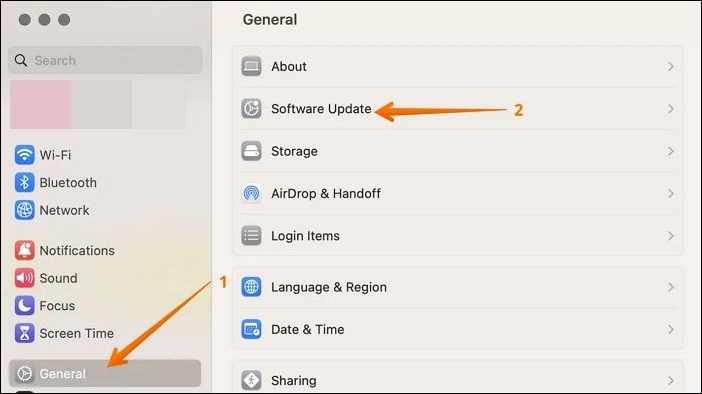
Krok 3. W tym oknie możesz aktualizować oprogramowanie i macOS . Powinieneś często aktualizować oprogramowanie i podstawowe systemy macOS, aby utrzymać komputer Mac w dobrym stanie.
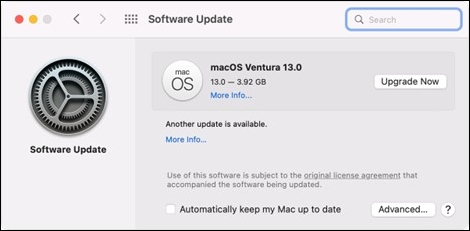
W starszych wersjach systemu macOS:
Krok 1. W starszych wersjach systemu macOS nie ma Ustawień systemowych, ale zamiast nich można wybrać Preferencje systemowe .
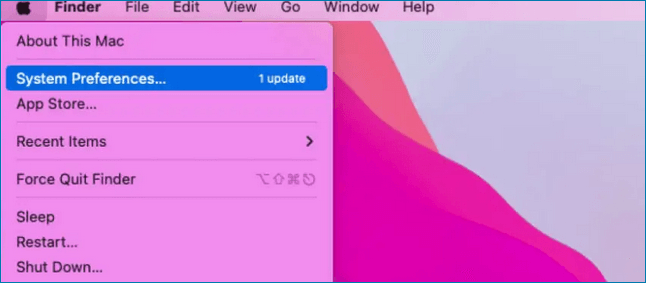
Krok 2. Kliknij „Aktualizacja oprogramowania”, a w tym oknie możesz zaktualizować aplikację Zdjęcia. Aby uniknąć tego problemu, możesz ustawić automatyczną aktualizację Maca.

Po aktualizacji możesz ponownie otworzyć zdjęcia w aplikacji Mac Photos. Jeśli Twój Mac nie chce się zaktualizować, przeczytaj poniższy artykuł, aby poznać rozwiązania:

Dlaczego nie mogę zaktualizować mojego Maca? Napraw to i zaktualizuj Maca do najnowszej wersji macOS Big Sur
Czy wiesz, że wszystkie dostępy do aktualizacji macOS, w tym Big Sur lub najnowsza aktualizacja, nie działają? Dlaczego nie mogę zaktualizować mojego Maca? Przeczytaj więcej >>
3. Ponowne otwieranie uszkodzonych zdjęć w innym folderze na komputerze Mac
Istnieje możliwość, że na dysku startowym komputera Mac lub innych dyskach pamięci masowej znajdują się uszkodzone sektory. Aby naprawić problem z uszkodzeniem, możesz zapisać zdjęcia w innym folderze/na innym dysku.
Krok 1. Utwórz nowy folder w ścieżce, w którym będziesz mógł normalnie otwierać i przeglądać wszystkie pliki.
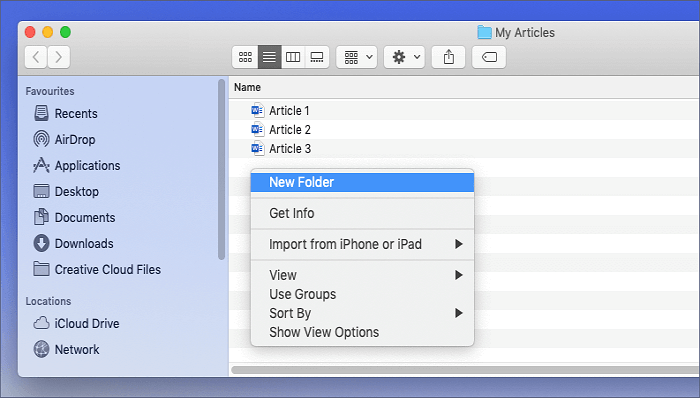
Krok 2. Przenieś lub skopiuj uszkodzone zdjęcia do nowego folderu.
Krok 3. Otwórz ponownie zdjęcia w nowym folderze, aby sprawdzić, czy teraz można je otworzyć. Jeśli nadal nie możesz go otworzyć, możesz spróbować naprawić dysk Mac za pomocą Narzędzia dyskowego.

Jak naprawić dysk Mac za pomocą Narzędzia dyskowego [oficjalna metoda]
Użytkownicy mogą naprawić dysk Mac za pomocą Narzędzia dyskowego, otwierając Narzędzie dyskowe w Finderze macOS. Przeczytaj więcej >>
4. Konwertuj format zdjęcia, aby naprawić uszkodzone zdjęcia na komputerze Mac
Nieprawidłowe rozszerzenie pliku może spowodować, że nie zapiszesz lub nie otworzysz pliku obrazu na Macu. Jeśli nie zmieniłeś rozszerzenia pliku, może to być spowodowane tym, że malware zmieniło je losowo. Zmiana rozszerzenia zdjęcia jest dość prosta:
Krok 1. Znajdź uszkodzone zdjęcia i otwórz folder docelowy.
Krok 2. Wybierz jeden z nich i kliknij go prawym przyciskiem myszy. Wybierz „Zmień nazwę”, aby zmienić nazwę lub rozszerzenie pliku.

Krok 3. Zmień rozszerzenie pliku na oryginalne. Możesz wybrać JPEG, PNG lub inne popularne formaty plików graficznych, jeśli nie pamiętasz.

5. Jak naprawić bibliotekę zdjęć na komputerze Mac, aby naprawić uszkodzenie zdjęć
Jeśli Photo Library jest uszkodzona, możesz stracić zdjęcia, a zdjęć nie można otworzyć. Aby rozwiązać problemy, musisz naprawić Photo Library i odzyskać zdjęcia na komputerze Mac. Istnieje wiele sposobów naprawy Photo Library, a my przedstawimy najłatwiejszy z nich w tej sekcji:
Krok 1. Narzędzie do naprawy biblioteki zdjęć to doskonały wybór do naprawy biblioteki zdjęć na komputerze Mac
Krok 2. Zamknij aplikację Zdjęcia i uruchom ją ponownie. W międzyczasie naciśnij command + Option.
Krok 3. Następnie przejdziesz do narzędzia Photo Library Repair Tool i kliknij „Napraw”, aby rozpocząć.

Jeśli chcesz poznać więcej metod naprawy biblioteki zdjęć na komputerze Mac, przeczytaj ten fragment:

Naprawa biblioteki zdjęć na komputerze Mac w 5 metodach [macOS Photo Recovery]
Aby naprawić bibliotekę zdjęć na komputerze Mac, pobierz EaseUS Fixo Photo Repair i postępuj zgodnie z poniższymi instrukcjami. Przeczytaj więcej >>
Streszczenie
Nie zapomnij o metodach, o których wspomnieliśmy w tym artykule; okażą się bardzo pomocne, gdy będziesz musiał naprawić uszkodzone zdjęcia na komputerze Mac. Jeśli nasz produkt lub samouczek pomoże Ci rozwiązać problem, udostępnij ten fragment większej liczbie znajomych!
Naprawa uszkodzonych zdjęć Mac FAQ
Oto cztery często zadawane pytania dotyczące naprawy uszkodzonych zdjęć na komputerze Mac:
1. Dlaczego moje zdjęcia są uszkodzone?
Sprawdź następujące powody:
- Pobierz lub prześlij zdjęcia, nawet gdy nie ma dostępu do Internetu.
- Używaj niewłaściwego lub uszkodzonego kabla podczas przenoszenia zdjęć między komputerami.
- Pobieraj podejrzane oprogramowanie na komputery Mac i rozprzestrzeniaj wirusy.
- Nieprawidłowe ustawienia w bibliotece zdjęć lub aplikacji Zdjęcia.
- Ten problem z uszkodzeniem na komputerach Mac może być spowodowany nieprawidłowym formatem zdjęcia.
- Ponadto zdjęcia mogą zostać uszkodzone przez przestarzałe oprogramowanie.
- Na komputerach Mac awarie dysku lub uszkodzone sektory mogą uniemożliwić zapisywanie lub otwieranie obrazów.
2. Odzyskane zdjęcia są uszkodzone. Jak to naprawić?
Możesz naprawić problem z uszkodzeniem, pobierając program do naprawy zdjęć lub używając innego narzędzia do odzyskiwania zdjęć, lub możesz spróbować zmienić rozszerzenie pliku, aby naprawić ten problem samodzielnie. Jeśli nie możesz naprawić tego problemu, skontaktuj się z usługami odzyskiwania danych .
3. Jak naprawić bibliotekę zdjęć na komputerze Mac?
Istnieje pięć metod naprawy uszkodzonej biblioteki zdjęć na komputerze Mac:
- Zastosuj narzędzie Mac Photos Library Repair Tool
- Odbudowa biblioteki na komputerze Mac
- Napraw uszkodzone zdjęcia
- Aktualizacja macOS
- Użyj Narzędzia dyskowego, aby naprawić uszkodzony dysk
4. Czy mogę naprawić uszkodzone zdjęcia na komputerze Mac za pomocą oprogramowania?
Tak, możesz użyć programu EaseUS Fixo Photo Repair do naprawy uszkodzonych zdjęć na komputerze Mac:
- Uruchom EaseUS Fixo Photo Repair na komputerze Mac i wybierz opcję Photo Repair.
- Wybierz zdjęcie i kliknij napraw. Możesz też kliknąć napraw wszystko, aby naprawić wszystkie dodane zdjęcia.
- Wybierz opcję Zapisz wszystko, aby zapisać wszystkie naprawione zdjęcia.
Powiązane artykuły
-
Jak naprawić przeniesione lub skopiowane pliki wideo, które nie będą odtwarzane wydajnie
![author icon]() Arek/2024/09/23
Arek/2024/09/23
-
Jak naprawić uszkodzone pliki wideo na komputerze Mac [dotyczy systemu macOS Ventura]
![author icon]() Hillary/2024/09/27
Hillary/2024/09/27
-
Jak naprawić kodowanie znaków w pliku PDF | Dziwne poprawki symboli
![author icon]() Hillary/2024/09/24
Hillary/2024/09/24
-
Naprawa uszkodzonego pliku wideo online | Naprawa uszkodzonego pliku wideo online
![author icon]() Arek/2024/09/23
Arek/2024/09/23